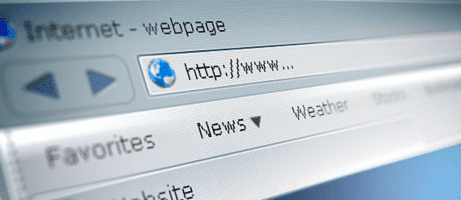by [Your Name]

Pendahuluan
Dalam dunia fotografi, efek bokeh atau blur merupakan salah satu teknik yang digunakan untuk menciptakan latar belakang yang kabur dan membuat subjek utama menjadi lebih menonjol. Efek ini biasanya digunakan dalam potret atau foto produk untuk menciptakan suasana yang indah dan fokus pada objek yang ingin ditonjolkan.
Pada artikel ini, kita akan membahas tentang Lens Blur, fitur baru yang ada di Adobe Lightroom desktop dan mobile. Lens Blur menggunakan kecerdasan buatan (AI) dari Adobe Sensei untuk menghasilkan efek blur atau bokeh dengan membuat peta kedalaman pada foto. Dengan fitur ini, Anda dapat mengatur kekuatan efek blur, memilih jenis bokeh yang diinginkan, serta melakukan penyesuaian lainnya untuk menciptakan hasil foto yang menakjubkan.
Cara Menggunakan Lens Blur di Adobe Lightroom
Berikut adalah langkah-langkah untuk menggunakan fitur Lens Blur di Adobe Lightroom desktop:
- Buka aplikasi Adobe Lightroom desktop.
- Pilih foto yang ingin Anda edit.
- Pilih menu Edit > Lens Blur.
- Untuk menerapkan efek blur secara otomatis menggunakan Adobe Sensei, pilih Apply.
- Setelah efek blur diterapkan, Anda dapat melakukan penyesuaian sebagai berikut:
- Kekuatan Efek (Blur Amount): Sesuaikan kekuatan efek blur dengan menggeser slider Blur Amount.
- Jenis Bokeh (Bokeh Effect): Pilih jenis bokeh yang diinginkan, seperti Circle, Soap Bubble, 5-blade, Ring, atau Cat's Eye.
- Kecerahan Sumber Cahaya (Boost): Sesuaikan kecerahan sumber cahaya yang berada di luar fokus dengan menggeser slider Boost.
- Jika foto sudah memiliki peta kedalaman (depth map), Lens Blur akan menggunakan peta tersebut secara otomatis. Namun, Anda juga dapat mengatur ulang pengaturan ini sesuai keinginan.
- Fokus Subjek (Subject Focus): Pengaturan ini akan secara otomatis menyesuaikan rentang fokus menggunakan deteksi subjek berbasis AI.
- Fokus Titik atau Area (Point or Area Focus): Pengaturan ini memungkinkan Anda untuk secara manual menentukan rentang fokus dengan mengklik atau menyeret pada foto.
- Visualisasi Kedalaman (Visualize Depth): Fitur ini memungkinkan Anda untuk melihat peta kedalaman dan rentang fokus pada foto.
- Jika diperlukan penyesuaian lebih lanjut pada peta kedalaman, Anda dapat memilih opsi Refine dan mengatur Fokus atau Jumlah Blur menggunakan slider Brush size, Feather, dan Flow.
- Gunakan kembali opsi Visualize Depth untuk melihat rentang peta kedalaman pada foto.
Anda juga dapat mengakses fitur Lens Blur di Adobe Lightroom versi mobile (iOS dan Android) untuk melakukan pengeditan foto dengan efek blur atau bokeh.
Kesimpulan
Dengan adanya fitur Lens Blur di Adobe Lightroom desktop dan mobile, Anda dapat dengan mudah menciptakan efek blur atau bokeh yang menakjubkan pada foto Anda. Dengan adanya kecerdasan buatan dari Adobe Sensei, Anda dapat mengatur kekuatan efek blur, memilih jenis bokeh yang diinginkan, serta melakukan penyesuaian lainnya untuk mendapatkan hasil foto yang sesuai dengan preferensi Anda.
Jangan ragu untuk mencoba fitur Lens Blur ini dan berbagi pengalaman serta masukan Anda kepada tim Lightroom melalui opsi Provide feedback yang disediakan. Dengan begitu, Anda dapat turut berkontribusi dalam pengembangan fitur ini dan meningkatkan kualitas aplikasi Adobe Lightroom.
Sekarang, saatnya Anda bereksperimen dengan Lens Blur di Adobe Lightroom dan menciptakan foto-foto indah dengan efek blur atau bokeh yang menarik!